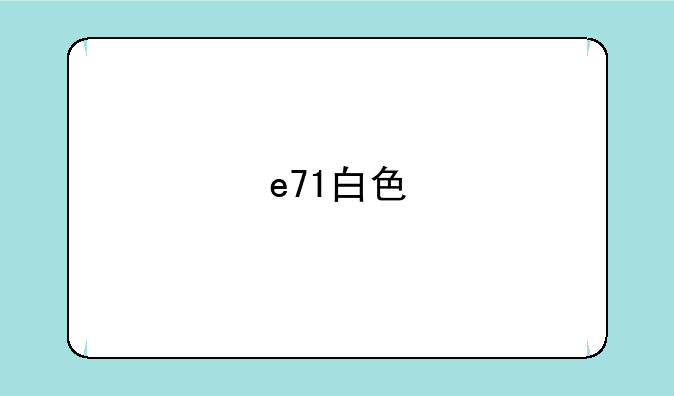用笔记本做wifi热点~笔记本做wifi热点设置

如何使用笔记本创建WiFi热点:详细步骤与设置指南
在数字化时代,无线网络已成为连接世界的桥梁。当我们需要在没有路由器或无线信号不佳的环境下分享网络时,笔记本电脑便成了一个灵活且高效的解决方案。本文将详细介绍如何使用笔记本创建WiFi热点,让你的设备瞬间变身移动热点,实现多设备便捷联网。
一、前置条件检查
在开始前,请确保你的笔记本满足以下条件:① 内置无线网卡支持虚拟WiFi功能(大部分现代笔记本均支持)。② 已安装最新的无线网卡驱动程序。③ 笔记本已连接到互联网,无论是通过有线网络还是无线网络。
二、Windows系统设置篇
对于Windows系统用户,以下是具体设置步骤:
① 打开命令提示符(管理员)按Win+R键,输入“cmd”后按回车,在弹出的命令提示符窗口上点击右键选择“以管理员身份运行”。
② 设置虚拟WiFi网络在命令提示符中输入以下命令并按回车:```netsh wlan set hostednetwork mode=allow ssid=你的热点名称 key=你的热点密码```其中,“你的热点名称”和“你的热点密码”需替换为你自定义的网络名称和密码,注意密码至少8位。
③ 启动虚拟WiFi网络继续输入:```netsh wlan start hostednetwork```此时,你的笔记本已开始广播WiFi信号。
④ 验证网络共享打开“网络和共享中心”,在已连接的网络上点击右键选择“属性”,切换到“共享”选项卡,勾选“允许其他网络用户通过此计算机的Internet连接来连接”,并选择你新创建的虚拟WiFi网络作为家庭网络连接。这步确保了笔记本将互联网连接共享给通过该热点连接的设备。
三、macOS系统设置篇
对于Mac用户,虽然操作相对Windows略有不同,但同样简便:
① 打开系统偏好设置点击屏幕左上角的苹果图标,选择“系统偏好设置”。
② 进入共享设置在系统偏好设置窗口中,找到并点击“共享”图标。
③ 配置互联网共享在左侧列表中选择“互联网共享”,勾选“Wi-Fi”作为“用以下端口共享您的连接”的选项之一,并确保你的笔记本当前连接的网络(如以太网)也被选中为来源。设置网络名称和密码,然后点击右下角的“好”保存设置。
④ 启动热点在共享设置窗口右下方,点击“启动”按钮,你的Mac将开始广播WiFi热点。
四、注意事项与常见问题排查
① 确保防火墙或安全软件未阻止虚拟WiFi服务。② 如果热点无法被检测到或连接不上,尝试重启网络服务或笔记本。③ 虚拟WiFi可能会增加笔记本的能耗,注意
我的手机是三巨网U69+安卓2.3.4的系统~因为手机内存小只有220M安装3个软件就满了~想装到SD卡~但是我用360~

 产品报价
产品报价 配置参数
配置参数 数码教程
数码教程 数码产品
数码产品 数码资讯
数码资讯